用Word编辑毕业论文的技巧精品PPT课件
- 格式:ppt
- 大小:1.92 MB
- 文档页数:1



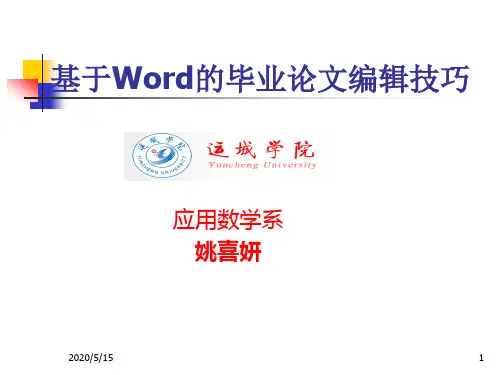







WORD实训课件三-毕业论文综合排版WORD实训课件三毕业论文综合排版应用背景学生小陈就要大学毕业了,他在大学要完成的最后一项“作业”就是编辑毕业论文了。
开始他并没有当回事,他用过Word进行文字编辑,觉得很简单。
但当他看完学校下发的“毕业论文格式”后,却轻松不起来了。
因为毕业论文的排版要求比普通文档要复杂得多。
如:运用样式设置各级标题、插入目录、不同的页眉页脚及“域”的使用,这些知识是小陈以前从未遇到的,不得已他只好去请教刘老师。
解决方案刘老师告诉小陈,要完成一份符合要求的毕业论文,首先必须对论文的各级标题设置标题样式。
只有标题样式设置正确,才能生成正确的文档目录及满足要求的页眉页脚。
经过刘老师的一番指点,小陈终于交了一份满意的答卷。
下面是小陈的制作过程。
制作过程注意:一般按照《毕业论文撰写标准》,在各种视图方式下反复编辑修改,制作成规范的论文。
(毕业论文撰写标准)排版要求:打开“毕业论文(素材).doc”,将其另存为“学号+姓名.doc”(如:04000018张三(毕业论文).doc)。
一、页面设置(提问:为什么一开始排版就进行页面设置?)纸张大小:16开(18.4×26厘米)页边距:上、下:2.5厘米;左、右:2厘米。
提示:执行“文件”→“页面设置”命令,打开“页面设置”对话框,在“页边距”选项卡中设置上、下、左、右页边距;在“纸张”选项卡中设置纸张大小。
二、文档属性设置标题:(论文名称)——基于OpenGL的三维模拟类游戏的设计作者:(学号+你的姓名)——请用你的真实姓名提示:执行“文件”→“属性”命令,选择“摘要”选项卡。
分别在“标题”和“作者”栏中输入要求的内容。
注意:后面的实训“八、为毕业论文添加页眉”应用了文档属性标题和作者。
三、应用样式(查看样式结果)(提问1:新建一个word文档,看看word有哪几种内置样式?提问2:样式和格式有什么不同?)(1)将红色的文字设置为“标题1”样式(2)将蓝色的文字设置为“标题2”样式(3)将绿色的文字设置为“标题3”样式(4)将黄色的文字设置为“标题4”样式提示:执行“格式”→“样式和格式”命令,打开“样式和格式”任务窗格。